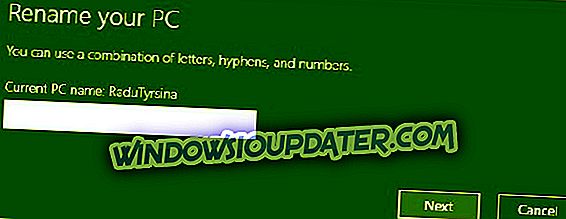Miracast adalah standard sambungan tanpa wayar yang memaparkan kandungan dari komputer riba dan telefon pintar pada projektor atau TV. Mana-mana paparan boleh bertindak sebagai penerima selagi apa yang membekalkan ia menyokong standard Miracast.
Miracast disokong peranti
Teknologi yang terlibat menggunakan standard Wi-Fi Direct rakan sebaya yang memerlukan peranti khusus untuk komunikasi. Pengguna mempunyai penyesuai pelindung mereka yang dipasang ke port USB atau HDMI untuk menambah peranti atau memaparkan yang tidak menyokong Miracast secara semula jadi.
Miracast disokong oleh Windows 8.1 dan Windows 10. Terdapat juga pilihan yang tersedia untuk pemaju untuk menambah sokongan dalam Windows 7 melalui Wi-Fi Direct. Android juga menyokong Miracast.
Kebanyakan komputer terbaharu yang menjalankan Windows 8.1 dan 10 perlu menyokongnya, yang bermaksud pengguna boleh memaparkan skrin dalam paparan lain seperti TV.
Sahkan jika komputer anda menyokong Miracast
Anda boleh mengetahui dengan mudah jika PC anda yang menjalankan Windows 10 menyokong Miracast atau tidak:
- Ketik pada kekunci Windows, taip bersambung, dan kemudian tekan Enter. Anda akan mendapat mesej " Peranti ini tidak menyokong Miracast, jadi anda tidak boleh memproyeksikannya secara wayarles " atau " 'nama' sudah siap untuk anda menyambung secara wayarles ."
Perkara akan menjadi sedikit berbeza sekiranya anda menggunakan Windows 8.1. Anda boleh menjalankan DirectX Diag untuk mendapatkan jawapan anda, tetapi ini mungkin tidak boleh dipercayai. Berikut adalah langkah yang disyorkan:
- Tekan kekunci Windows, ketik dxdiag.exe, dan tekan Enter
- Sahkan sebarang petikan yang akan muncul dan tunggu proses pengimbasan selesai
- Pilih Simpan Semua Maklumat dan pilih direktori setempat
- Buka fail dxdiag.exe yang disimpan dan cari entri Miracast
Penyesuai wayarles juga perlu menyokong Wi-Fi Maya dan Wi-Fi Direct. Anda akan memerlukan peranti yang menyokong sekurang-kurangnya NDIS 6.3 kerana Wi-Fi Direct telah dilaksanakan dalam versi itu.
Pemandu paparan juga perlu menyokong WDDM 1.3 dan Miracast. Sekiranya pemandu anda dikemas kini, ia harus baik-baik saja. Inilah yang perlu anda lakukan untuk mengetahui:
- Tekan kekunci Windows, ketik powerhell dan tekan Enter
- Gunakan arahan Get-NetAdapter | Pilih Nama, NdisVersion untuk menyenaraikan NdisVersion yang disokong untuk setiap rangkaian
- Pastikan sekurang-kurangnya 6.3
Untuk sokongan WDDM, anda harus menyemak log diagnostik DxDiag yang telah disimpan sebelumnya. Cari WDDM untuk memaparkan versi sokongan.